- 生物信息学分析中,vscode必不可少的扩展包括:python扩展(提供pylance语言服务器、智能补全和调试)、jupyter扩展(支持notebook开发)、r language support和r debugger(用于r语言开发)、remote – ssh(实现远程服务器开发)、remote – containers与docker扩展(支持容器化环境)、gitlens(增强版本控制)、markdown all in one(撰写文档)以及代码片段扩展(提升编码效率);2. 配置开发环境的关键步骤是:使用conda或venv创建隔离的python环境,并在vscode中指定对应解释器,r项目可使用renv管理依赖,确保扩展指向正确r路径,同时通过.bashrc或.zshrc配置系统path以确保命令行工具可在集成终端调用,并配置launch.json启用调试功能;3. vscode通过remote – ssh扩展直接连接远程服务器,在本地编辑代码但执行于远程高性能计算环境,结合remote – containers和docker扩展可进入预配置的容器进行开发,确保分析可重复性,windows用户还可利用wsl扩展运行linux环境,实现本地开发体验与远程或容器化计算资源的无缝协同,极大提升生物信息学分析效率。
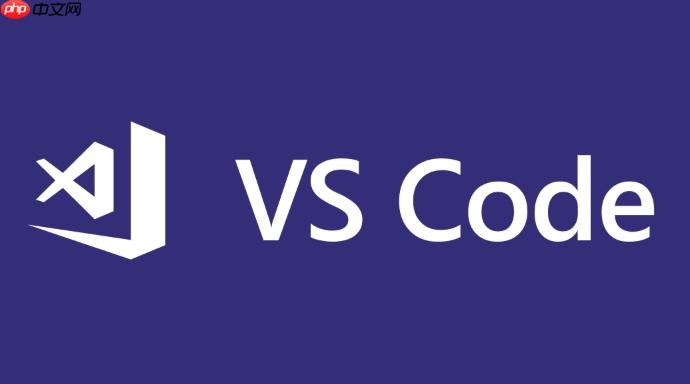
VSCode确实是生物信息学分析的一个极佳平台,它并非直接内置生物信息学功能,而是通过其强大的扩展生态系统和灵活的集成能力,将各种工具链、编程语言环境以及远程计算资源无缝地整合起来,从而实现高效的分析工作流。它将一个普通的文本编辑器,变成了生物信息学研究者手中的多功能瑞士军刀。
解决方案
要让VSCode成为你的生物信息学分析中心,核心思路是利用其扩展来桥接各种外部工具和环境。首先,安装VSCode本身,这几乎是所有操作的基础。接着,你需要根据你的主要工作语言(通常是Python或R)安装相应的语言支持扩展,这会提供代码高亮、智能补全、调试等核心功能。
我的经验是,真正的力量在于远程开发和容器化。生物信息学计算往往需要大量资源,不可能都在本地完成。VSCode的
Remote - SSH
扩展允许你直接在远程服务器上编写、运行和调试代码,感觉就像在本地操作一样。这解决了数据传输和计算能力的问题。同时,
Docker
扩展则能帮助你管理和运行容器,这意味着你可以轻松部署预配置好的生物信息学工具集,避免了复杂的依赖冲突。你可以创建一个包含所有分析软件的Docker镜像,然后在VSCode里直接启动并进入这个环境进行工作。对于windows用户,
WSL
(Windows Subsystem for linux)扩展更是神器,它让Windows系统拥有了完整的linux环境,很多原生Linux工具可以直接在VSCode里调用,效率大大提升。
配置好这些基础后,你需要管理你的编程环境,比如使用
conda
或
venv
创建独立的Python或R环境,并在VSCode中指定使用这些环境的解释器。这确保了项目的依赖隔离。最后,别忘了利用VSCode的集成终端,它是执行各种命令行工具、运行脚本和管理管道的利器。很多生物信息学分析本质上就是一系列命令行工具的组合,通过终端,你可以直接调用它们。
生物信息学分析中,VSCode有哪些必不可少的扩展?
在我的日常工作中,有几款VSCode扩展几乎是不可或缺的。首当其冲的是Python扩展(由microsoft提供),它提供了Pylance语言服务器,让Python代码的编写变得无比顺畅,从自动补全到错误检查,再到代码格式化(如Black或autopep8),都非常到位。如果你经常使用Jupyter Notebook进行探索性数据分析,那么Jupyter扩展是你的不二之选,它允许你在VSCode中直接创建、编辑和运行Jupyter Notebook,甚至可以连接到远程的Jupyter服务器。
对于R语言用户,R Language Support和R Debugger扩展提供了类似的功能,让R脚本的开发和调试变得更加友好。虽然RStudio在R社区中地位很高,但VSCode的R扩展在跨语言项目管理上提供了独特的优势。
然后是远程工作流的核心:Remote – SSH。这个扩展改变了我对远程开发的看法,它让我在本地VSCode里编辑代码,但实际的代码执行和文件操作都在远程服务器上,极大地提升了效率,避免了繁琐的文件同步。配合Remote – Containers和Docker扩展,你可以在VSCode中直接连接到Docker容器内部进行开发,或者构建新的容器镜像。这对于确保分析的可重复性、避免“在我机器上能跑”的问题至关重要。
此外,我还会推荐一些辅助性工具:gitLens(增强Git功能,查看代码历史和作者信息)、Markdown All in One(方便撰写实验记录和报告)、以及一些代码片段(snippets)扩展,它们能加速常用代码块的输入。这些扩展虽然不直接进行生物信息学分析,但它们极大地提升了开发体验和工作效率。
如何在VSCode中配置生物信息学分析所需的开发环境?
配置开发环境是使用VSCode进行生物信息学分析的关键一步,这远不止是安装几个扩展那么简单,它关乎到你的代码能否找到正确的工具和库。我的做法通常是围绕隔离性和可重复性展开。
首先,无论你使用Python还是R,都强烈推荐使用环境管理器。Python社区里,
conda
(或
miniconda
)和
venv
是最常见的选择。我会先在系统层面安装
conda
,然后为每一个生物信息学项目创建一个独立的
conda
环境,比如
。这样,不同项目的依赖就不会相互冲突。创建好环境后,在VSCode中,打开你的项目文件夹,然后通过左下角的Python解释器选择器,选择你刚刚创建的
my_bio_env
环境。VSCode会自动识别并使用这个环境的Python解释器和其中安装的库。
对于R语言,虽然不像Python那样有明确的虚拟环境概念,但你可以使用
renv
包来管理项目依赖,确保项目的可重复性。在VSCode中,确保R Language Support扩展指向了正确的R安装路径。
其次,路径(PATH)管理也至关重要。很多生物信息学工具是命令行可执行文件。如果你在
conda
环境中安装了它们,
conda
通常会自动帮你管理好路径。但如果有些工具是手动安装的,或者来自其他来源,你可能需要在你的
.bashrc
或
.zshrc
文件中手动添加它们的路径,以便在VSCode的集成终端中可以直接调用。VSCode的集成终端会继承你的shell环境,所以只要在shell中能运行的命令,在VSCode终端里通常也能运行。
最后,别忘了调试器的配置。Python扩展自带了强大的调试功能,你只需要在
launch.json
文件中配置好调试器,就可以设置断点、单步执行代码,这对于排查复杂的生物信息学脚本错误非常有帮助。R扩展也提供了类似的调试能力。正确配置这些,能让你从“print大法”中解脱出来,更高效地定位问题。
VSCode如何与远程服务器或容器化环境协同进行生物信息学计算?
VSCode与远程服务器或容器化环境的协同能力,是我认为它在生物信息学领域真正“封神”的地方。我们都知道,生物信息学计算往往是资源密集型的,本地机器可能无法满足需求。
通过Remote – SSH扩展,你可以直接在VSCode中连接到远程的HPC集群、实验室服务器,甚至是你自己的云服务器。连接成功后,VSCode会启动一个“远程VSCode服务器”,你的本地VSCode客户端会通过SSH协议与它通信。这意味着你所有的文件操作、代码编辑、终端命令执行,都发生在远程机器上。你本地机器上甚至不需要安装任何生物信息学软件,所有计算都在远程完成。我经常用它来连接到集群,直接在服务器上编写和提交作业脚本(如Slurm或PBS),然后通过VSCode的集成终端监控作业状态。这种体验几乎和在本地操作无异,但却拥有远程服务器的强大计算能力。
而Remote – Containers和Docker扩展则解决了环境的可重复性和隔离性问题。设想一下,你的分析需要用到特定版本的BWA、Samtools和GATK,这些工具的依赖关系可能非常复杂,在同一个系统上安装它们可能会导致冲突。Docker容器完美地解决了这个问题。你可以创建一个
Dockerfile
,里面定义了所有需要的软件和它们的依赖,然后构建成一个Docker镜像。在VSCode中,你可以直接“附加”到这个运行中的Docker容器,或者从
Dockerfile
启动一个新的开发容器。一旦进入容器环境,你就可以像在一个独立的Linux系统里一样进行操作,所有的生物信息学工具都已预装并配置好。当你完成分析,这个容器可以被保存、分享,确保其他人也能在完全相同的环境下复现你的结果。这对于团队协作和论文发表后的数据复现,价值不可估量。
更进一步,对于Windows用户,WSL (Windows Subsystem for Linux) 扩展提供了一个绝佳的折衷方案。它允许你在Windows系统内部运行一个完整的Linux发行版(如ubuntu),并且VSCode可以无缝地连接到这个WSL环境。这意味着你可以享受Windows的桌面体验,同时拥有Linux的命令行工具和生态系统,很多在Windows下难以安装的生物信息学工具,在WSL里就能轻松搞定。这就像在你的Windows机器上内置了一个小型的Linux服务器,极大地简化了开发和部署流程。
这些远程和容器化能力,使得VSCode成为了连接本地开发体验与远程高性能计算的桥梁,让生物信息学分析变得更加流畅和高效。


















